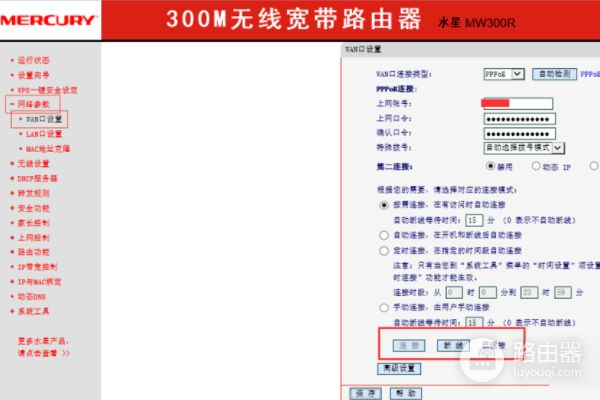联通宽带和路由器的连接方法是什么(联通宽带怎么设置路由器)
一、联通宽带和路由器的连接方法是什么
联通光纤连接路由器的方法如下:一般的无线路由器上有5个口,如下图:下图是无线路由器的接线方式,很简单的,一看就明白了:应该可以看明白吧!下面是在电脑上设置路由器的方法:1.打开浏览器在地址栏输入路由器的IP地址(不同厂家的设备可能略有不同,这里以我现在所使用的无线路由器的192.168.1.1为例),键入192.168.1.1后在弹出的窗体中输入用户名和密码(不同厂家的设备可能略有不同,这里以我现在所使用的无线路由器的admin为例,用户名和密码皆为admin):2.之后进入路由器的配置页面:3.进入登录界面之后,接下来进行宽带拨号上网的账号和密码配置;进入设置向导;4.然后根据提示,一步一步进行配置:5.键入ADSL宽带上网账号和密码:6.启用无线,并输入无线路由器WLAN密码,随便设置,但必须有8位。这样无线路由器就配置好了,待路由器拨号成功,就可以同时多台设备都能上网了。说的还是比较清楚的吧,试试吧!
二、联通宽带怎么设置路由器
1、将路由器接通电源后,将无线路由器的wan接口与家中的网线接口用网联连接。

2、在连接完成后,打开电脑,在电脑桌面上点击网络图标打开无线网列表栏。
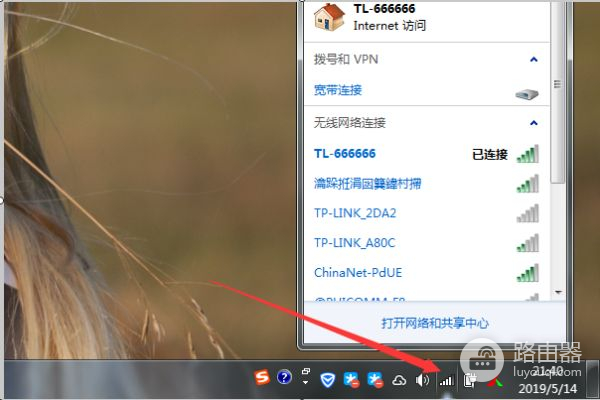
3、找到刚刚接通线路的无线路器的名称点击该无线网,将电脑与无线路由器相连接。
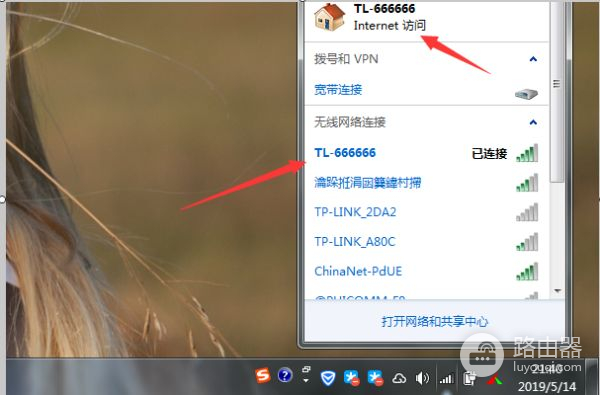
4、连接完成后点击电脑桌面上的浏览器,进入浏览器页面,在浏览器页面网址栏输入该无线路由器背面的路由器管理地址进入无线路由器的设置地址页面。
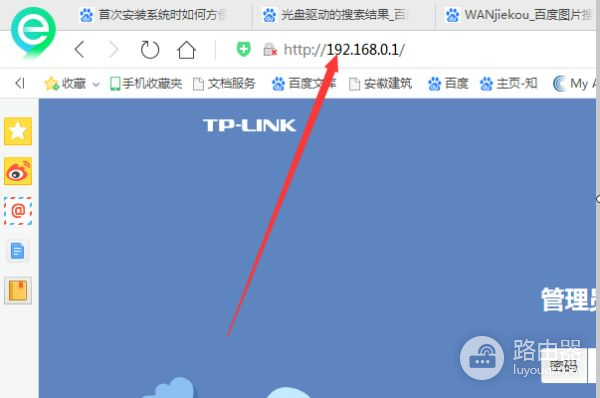
5、在打开设置登录界面后,在页面山的对话框中输入无线路由器的初始登录密码即可登录路由器设置页面开始设置。
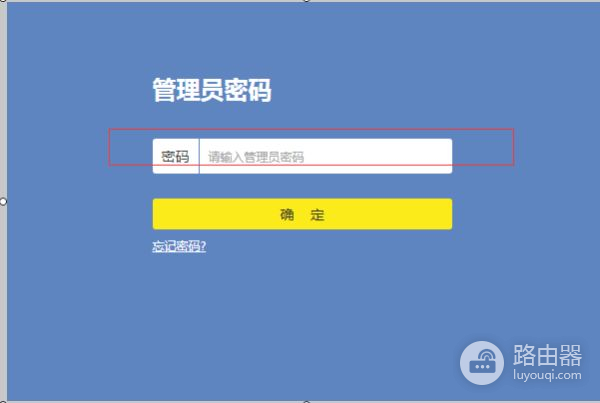
三、中国联通宽带直接用路由器怎么设置
1、首先把宽带线插入路由器后面写有WAN的端口,再把电源打开。
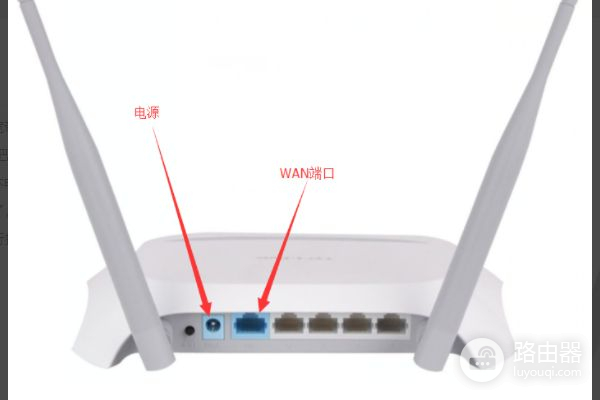
2、使用笔记本电脑连接中国联通的WiFi。

3、连接成功后,打开路由器登录管理网站192.168.1.1,之后会跳出一个登录页面,输入一个管理员原始账号:admin 密码:admin进行登录。
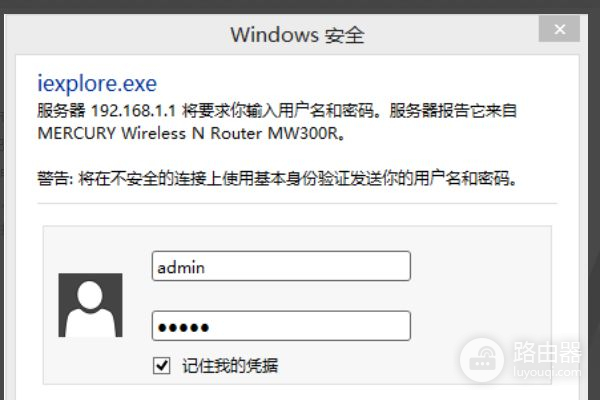
4、商给的宽带账号和密码进行登录,宽带账号密码不知道可以咨询运营商。

5、根据指示进行下一步设置个人wifi账号和密码就可以通过WIFI进行上网了。
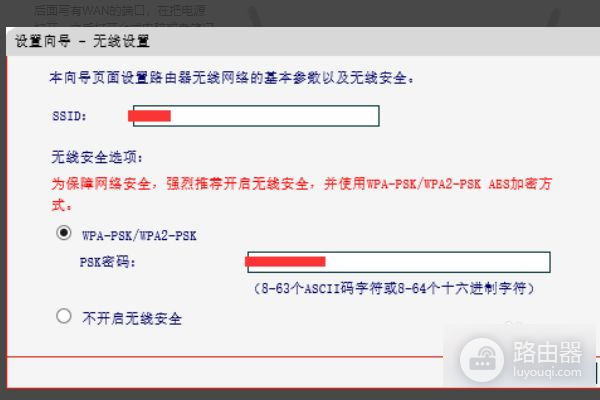
6、然后我们就可以直接通过路由器进行宽带连接上网。